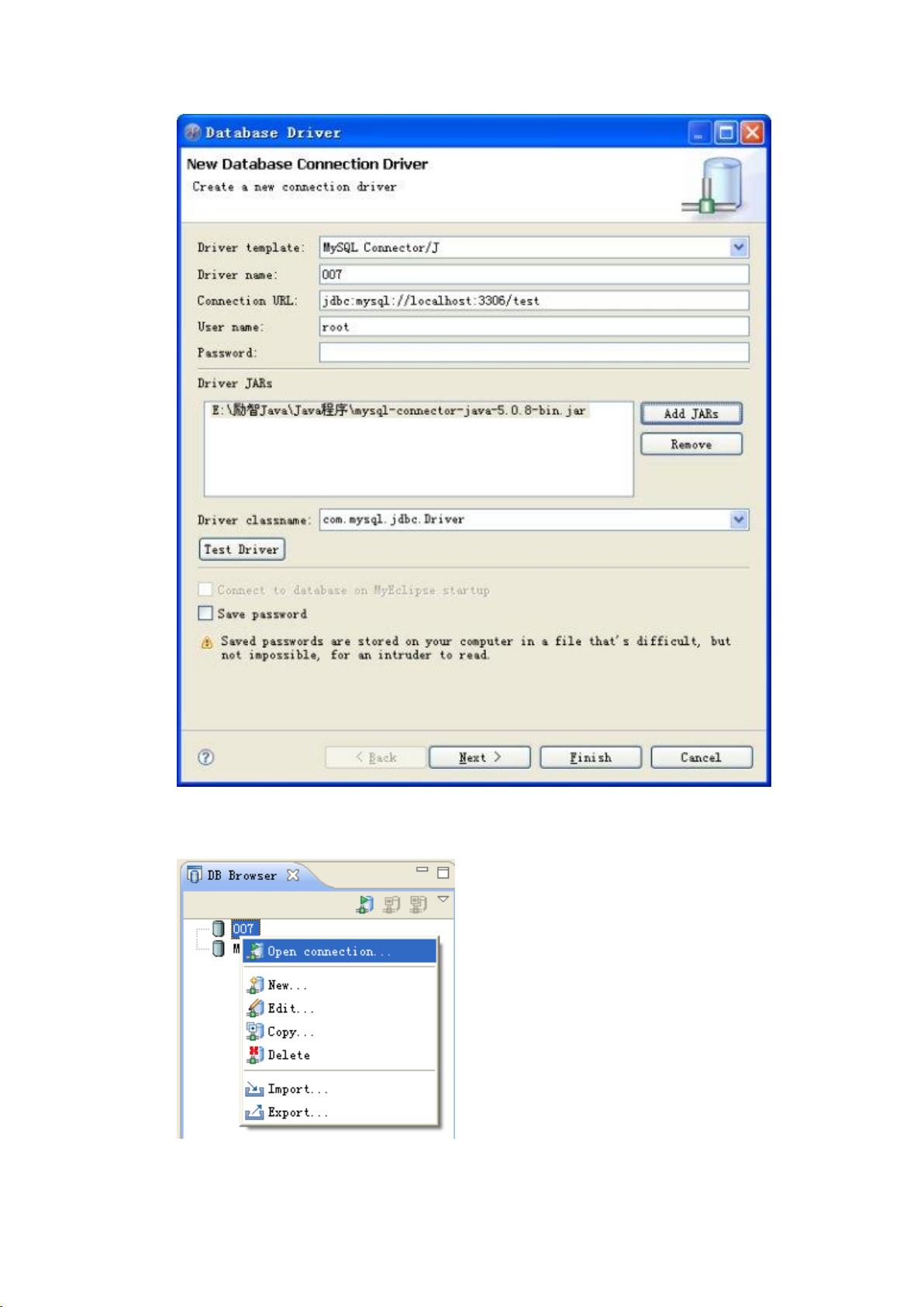MyEclipse连接MySQL数据库详细步骤
需积分: 36 26 浏览量
更新于2024-09-14
收藏 468KB PDF 举报
"MyEclipse连接数据库教程"
在IT行业中,MyEclipse是一款非常流行的集成开发环境(IDE),尤其在Java应用开发中被广泛使用。它不仅提供了代码编辑、调试、构建等多种功能,还能帮助开发者方便地管理和连接数据库。本教程将详细介绍如何在MyEclipse中连接MySQL数据库。
首先,启动MyEclipse并打开`Window`菜单,选择`Open Perspective`,然后点击`MyEclipse Database Explorer`。这将切换到数据库透视图,让你能够查看和管理数据库连接。
在左侧的Database Explorer视图中,右键单击空白区域,选择`New`。接着,在弹出的窗口中,你需要在`Driver template`下拉框中选择`MySQL Connector/J`,这是MySQL的JDBC驱动。在`Driver name`字段中输入自定义的连接名称,如"MySQLConn"。
接下来,填写数据库连接的详细信息:
- `Connection URL`: 这通常是`jdbc:mysql://localhost:3306/your_database_name`,`localhost`代表本地主机,`3306`是MySQL默认的端口号,`your_database_name`是你要连接的数据库名称。
- `Username`: 输入你的MySQL数据库用户名,例如`root`。
- `Password`: 输入相应的数据库密码。
然后,你需要添加JDBC驱动。点击`Driver JARs`右侧的`Add JARs`,找到你的MySQL驱动jar文件(通常在MySQL安装目录的`lib`文件夹中),例如`mysql-connector-java-x.x.x.jar`,并将其添加到列表中。
点击`Finish`后,你将在Database Explorer中看到新建的数据库连接。右键点击这个连接,选择`Open Connection`。在新的窗口中再次输入用户名和密码,点击`OK`。如果连接成功,你应该能在数据库中看到已有的表。
为了在你的Java工程中使用这个数据库连接,你需要把MySQL驱动添加到项目的类路径中。回到Java工程,点击右键,选择`Build Path` -> `Add Libraries` -> `User Library` -> `Next>`,然后在`User Libraries`中创建一个新的库,命名为`aaa_lib`,添加之前添加的MySQL驱动JAR,点击`OK`。
至此,你已经在MyEclipse中配置好了MySQL数据库连接。在编写Java代码时,可以使用JDBC API来执行SQL查询,与数据库进行交互。记得在代码中正确设置数据库连接的属性,如URL、用户名和密码。
在实际开发过程中,确保你的数据库安全,避免在代码中硬编码敏感信息如密码,而是通过配置文件或环境变量等方式存储。同时,定期更新JDBC驱动以获取最新的功能和安全修复。理解并熟练掌握MyEclipse连接数据库的过程,对于Java开发者来说是非常基础且重要的技能。
2009-03-05 上传
2016-11-25 上传
2014-06-25 上传
2012-07-01 上传
2012-01-11 上传
2009-05-17 上传
2021-10-11 上传
2023-05-19 上传
2013-07-26 上传
hhp676666
- 粉丝: 1
- 资源: 12
最新资源
- 1stElec_2ndTerm_Programming_Project:第一个编程项目。 解决任意数量的线性方程
- publicsecurerepo
- Material Dark DevTools Theme-crx插件
- 达梦jdbc驱动Dm7JdbcDriver,18-17-16-15
- ev-android-app:evidyalay.net的Android应用。 它可以将当前站点的Web视图提供到移动应用程序中,并允许用户使用应用程序访问所有功能
- github-readme-stats:为您的github自述文件动态生成的统计信息
- mybatis自动生成代码-maven版本
- GA-Final-Project-Smile-Design:我的大会 JavaScript 电路课程的最终项目。 此网站大修适用于新泽西州 Somers Point 的 Smile Design Dental Office 博士 Michael Dzitzer DDS
- ferry.fyi:华盛顿州渡轮系统的更好跟踪器
- CROL-WebApp:这是主要的资料库,其中包含与CROW的Web管道应用程序开发有关的工作
- StockSimulator:Java上的股票交易模拟器应用程序
- Round-Robin-Scheduler:the用于流程调度的Round Robin Scheduler算法的C ++实现
- qiankun_template:基于qiankun的微前端架构
- K-Cashless-webAdmin:K-无现金管理系统
- OSX_Fractal:使用Swift和Metal的OSX分形
- tado:Tado恒温器API的Ruby包装器